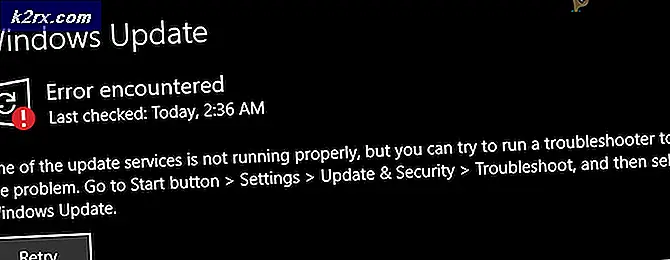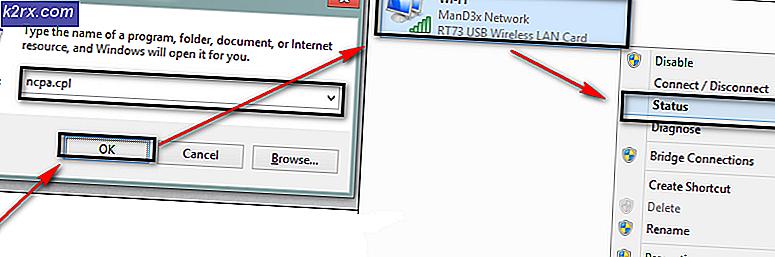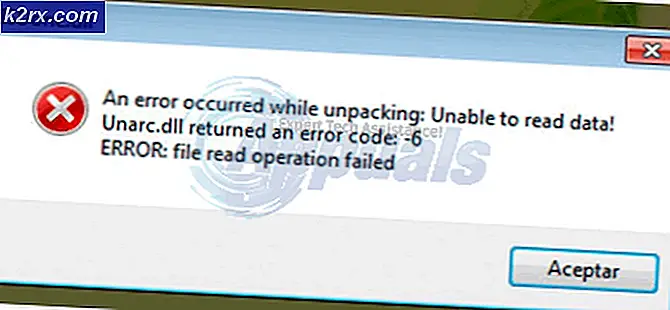วิธีการเปิดไฟล์ ACSM
ไฟล์ที่มีนามสกุล. CASM คือไฟล์ข้อความของเซิร์ฟเวอร์เนื้อหา Adobe ไฟล์ ACSM ได้รับการออกแบบมาเพื่อใช้งานร่วมกับ Adobe Digital Editions - โปรแกรมอ่าน eBook ของ Adobe ไฟล์ ACSM ใช้เพื่อพิสูจน์การซื้อ eBook ที่ถูกต้องตามกฎหมายและสามารถใช้งานผ่าน Adobe Digital Editions เพื่อเปิดใช้งานและดาวน์โหลดเนื้อหา (หรือ eBooks ที่เจาะจงมากขึ้น) ที่ได้รับการคุ้มครองโดย Adobe DRM ควรสังเกตว่าไฟล์ ACSM ไม่ใช่ eBooks เช่น EPUB หรือไฟล์ PDF ไฟล์ ACSM เป็นเพียงไฟล์ข้อความในรูปแบบที่ ADE สามารถเปิดและอ่านไฟล์ที่มีข้อมูลที่ติดต่อสื่อสารกับเซิร์ฟเวอร์ของ Adobe และพิสูจน์ว่า ADE ระบุว่า eBook มีไฟล์ ACSM เฉพาะเจาะจงเพื่อให้ ADE สามารถดำเนินการได้และ ดาวน์โหลด eBook และอนุญาตให้ผู้ใช้สามารถเข้าถึงและอ่านได้
ผู้ใช้มักจะสับสนเกินกว่าจินตนาการเมื่อซื้อหรือดาวน์โหลด eBook และสิ่งที่พวกเขาได้รับคือไฟล์ ACSM แทนที่จะเป็นไฟล์ EPUB หรือ PDF ดีวัตถุประสงค์ของไฟล์ ACSM ที่คุณได้รับเมื่อคุณซื้อหรือดาวน์โหลด eBook online คือการพิสูจน์ว่า ADE ได้รับ eBook ตามกฎหมายเพื่อให้ ADE สามารถดาวน์โหลด eBook และช่วยให้คุณสามารถเข้าถึง eBook ได้ทั้งหมด อุปกรณ์ที่มี ADE ภายใต้ข้อมูลประจำตัวเดียวกัน
ไฟล์ ACSM สามารถเปิดได้เฉพาะทาง Adobe Digital Editions เท่านั้น แต่ไม่จำเป็นต้องอ่าน eBook ไฟล์ ACSM สำหรับผ่าน ADE คุณสามารถโอน eBook ไปยังซอฟต์แวร์อ่าน eBook ที่คุณเลือกได้เมื่อคุณมี เปิดใช้งานไฟล์ ACSM และพิสูจน์ความเป็นเจ้าของตามกฎหมาย ในการเปิดไฟล์ ACSM โดยใช้ Adobe Digital Editions ในคอมพิวเตอร์ Windows คุณต้องดำเนินการดังนี้:
PRO TIP: หากปัญหาเกิดขึ้นกับคอมพิวเตอร์หรือแล็ปท็อป / โน้ตบุ๊คคุณควรลองใช้ซอฟต์แวร์ Reimage Plus ซึ่งสามารถสแกนที่เก็บข้อมูลและแทนที่ไฟล์ที่เสียหายได้ วิธีนี้ใช้ได้ผลในกรณีส่วนใหญ่เนื่องจากปัญหาเกิดจากความเสียหายของระบบ คุณสามารถดาวน์โหลด Reimage Plus โดยคลิกที่นี่- ไป ที่นี่ และดาวน์โหลดโปรแกรมติดตั้งสำหรับ Adobe Digital Editions เวอร์ชันล่าสุดที่มีให้บริการ
- ไปที่ตำแหน่งที่คุณบันทึกโปรแกรมติดตั้งไว้สำหรับโปรแกรมค้นหาและคลิกสองครั้งเพื่อเรียกใช้งาน
- ไปที่ตัวติดตั้งโดยทำตามคำแนะนำบนหน้าจอและพรอมต์ Adobe Digital Editions จะได้รับการติดตั้งเรียบร้อยแล้วในคอมพิวเตอร์ของคุณเมื่อคุณได้ติดตั้งตัวติดตั้งเรียบร้อยแล้ว
- เปิด Adobe Digital Editions
- อนุญาตคอมพิวเตอร์ของคุณโดยใช้ข้อมูลรับรองสำหรับ ผู้ขาย eBook ที่ คุณเลือก ตัวเลือกที่ง่ายที่สุดคือพิมพ์ข้อมูลรับรองสำหรับ Adobe ID ของคุณ (คลิกที่ สร้าง Adobe ID และสร้างข้อมูลใหม่หากยังไม่มี) จากนั้นคลิกที่ อนุญาต หรือ เปิดใช้งาน (แล้วแต่กรณีในกรณีของคุณ) อย่างไรก็ตามคุณสามารถเปิดเมนูแบบเลื่อนลงที่อยู่ถัดจาก ผู้ขาย eBook: และคลิกที่ ผู้ขาย eBook รายอื่นที่คุณเลือกเพื่อเลือกและพิมพ์ข้อมูลรับรองสำหรับบัญชีที่คุณมีกับ ผู้ขาย eBook ที่ ระบุ นอกจากนี้คุณยังสามารถเลือกช่องทำเครื่องหมายที่อยู่ถัดจาก ฉันต้องการอนุญาตคอมพิวเตอร์ของฉันโดยไม่มี ตัวเลือก รหัส และคลิกที่ อนุญาต หรือ เปิดใช้งาน แต่ไม่แนะนำให้ทำเช่นนั้นซึ่งจะส่งผลให้คุณไม่สามารถเข้าถึง eBook ของคุณได้ที่อื่น ๆ อุปกรณ์ - eBook ที่คุณเปิดใช้งานและดาวน์โหลดผ่านทาง ADE จะใช้ได้เฉพาะกับคอมพิวเตอร์เครื่องใดเครื่องหนึ่งเท่านั้น
- คลิกที่ Finish ในหน้าถัดไป
- ไปยังไดเรกทอรีในคอมพิวเตอร์ของคุณที่มีไฟล์ ACSM ที่คุณต้องการเปิด
- ค้นหาไฟล์ ACSM ที่คุณต้องการเปิดและดับเบิลคลิก (หากไฟล์ ACSM มีการเชื่อมโยงกับ Adobe Digital Editions โดยอัตโนมัติ) หรือคลิกขวาที่ไอคอน Open and คลิกที่ Adobe Digital Editions (ถ้าไฟล์ ACSM ไม่ได้เชื่อมโยงกับ ADE โดยอัตโนมัติสำหรับคุณ)
ทันทีที่คุณดำเนินการดังกล่าวไฟล์ ACSM ที่กล่าวถึงจะเปิดขึ้นใน Adobe Digital Editions ข้อมูลภายในจะถูกใช้โดยโปรแกรมเพื่อยืนยันการได้มาอย่างถูกต้องของ eBook ไฟล์ ACSM มีไว้สำหรับและ eBook จะถูกดาวน์โหลด (ในรูปแบบ EPUB หรือ PDF) คุณสามารถเข้าถึง eBook ที่คุณได้รับผ่านไฟล์ ACSM ใน ไลบรารี Adobe Digital Editions และสามารถดูได้ในไดเรกทอรีต่อไปนี้ในคอมพิวเตอร์ของคุณ:
\ My Documents (Documents) \ ฉบับดิจิทัลของฉัน
เมื่อคุณดาวน์โหลด eBook ไปยัง Adobe Digital Editions โดยใช้ไฟล์ ACSM หนังสือ eBook เล่มนี้จะมีให้คุณในทุกอุปกรณ์เดียวที่คุณมี Adobe Digital Editions อยู่และได้รับอนุญาต ให้ใช้ ข้อมูลรับรอง ผู้ให้บริการ eBook เดียวกัน Adobe Digital Editions ยังมีให้บริการสำหรับ Mac, Android และ iOS ซึ่งทำให้ร้านอาหารเล็ก ๆ น้อย ๆ นี้มีมากมายเช่นกัน
PRO TIP: หากปัญหาเกิดขึ้นกับคอมพิวเตอร์หรือแล็ปท็อป / โน้ตบุ๊คคุณควรลองใช้ซอฟต์แวร์ Reimage Plus ซึ่งสามารถสแกนที่เก็บข้อมูลและแทนที่ไฟล์ที่เสียหายได้ วิธีนี้ใช้ได้ผลในกรณีส่วนใหญ่เนื่องจากปัญหาเกิดจากความเสียหายของระบบ คุณสามารถดาวน์โหลด Reimage Plus โดยคลิกที่นี่